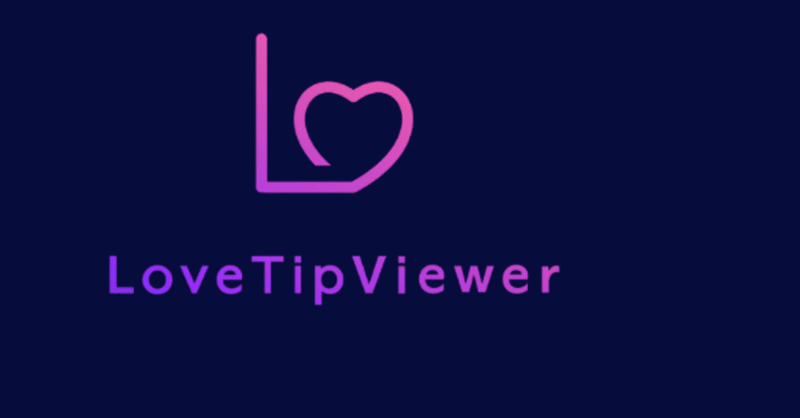
LoveTip Viewer Vr.1.3.1 マニュアル
LoveTipViewer(略してLTV)とはLoveTip配信を便利に遊ぶための完全無料の(現在はWindows専用アプリケーション)です。このアプリを使用するとなんと視聴者も自分もリモバを装着、接続して同時に震える体験をすることができます!笑。IMAXの座席が震えるのとおんなじ感じで画面の中の出来事により没入するための機能です。w
いつも遊んでくださる皆さんの、プラットフォームとの連携がちょっと足りなくて不便だなってところとか、LoveTip配信をすぐに見つけたいなーなんていう痒いところをなくしてもっと楽しんでもらいたいという思いから作ってみました。動作環境と注意事項だけは目を通して使ってみてください!
①何はともあれLTVをダウンロードする
②視聴者用リモバを購入して気持ち良く視聴する
リモバは視聴者も装着必須の時代ですよ!
常にかなりの人がオンラインしてます。
③Twitterで最新情報をキャッチ
最新情報更新中!こちらをフォローしていただくのが最新情報のキャッチアップにおすすめです。
④利用方法、マニュアルを読む
Bluetooth接続機能についての注意事項
ダウンロード・利用する前にこちらをお読みください
LTVをインストールするには
LTV-Install_v1_1_0_0.zip をクリックしてダウンロードして解凍や展開をしないでそのままクリックして SETUPを開いてください。
本アプリケーションは弊社が無料にて提供しているアプリケーションとなります。Bluetooth機器の利用に関して、それぞれのメーカー様に利用の許可は得ておりますが、稀にBluetooth機器が正常に作動しない場合がございます。本アプリケーションを利用してもBluetooth機器が常に正常に動くことを保証する物ではないことを事前にご了承ください。Bluetooth機器とLoveTip viewerアプリの挙動に関するお問い合わせは弊社までお願いいたします.
動作環境
OS:Windows10 以上
メモリ:2GB以上
CPU:1GHz以上
その他:.NetFramworks 4.7.2以上
・スマホではご利用になれません。
・ログインにはGoogleアカウントが必要です。
(現在Googleアカウントが必須ですが今後変更がある場合があります。)
インストールが出来ない場合は
WebView2ランタイムを事前にインストールしてください。
ランタイムのダウンロード用リンクは下記となります。
https://go.microsoft.com/fwlink/p/?LinkId=2124703
1.ダウンロード方法
LoveTipビューアーはストアに置いていないデスクトップアプリケーションとして現状リリースを行なっています。ので、zipファイルをダウンロードしていただく事になります。きちんと証明書を取得しているアプリですので安心してダウンロードしてくださいね!
もう一度言います。LTVをインストールするには
LTV-Install_v1_1_0_0.zip をクリックしてダウンロードして解凍や展開をしないでそのままクリックして SETUPを開いてください。
ダウンロードの流れは以下の通り。
①LoveTipダウンロード (現在windowsのみサポート)
②setupをクリック
③LTVが立ち上がります
④Googleアカウントでログイン(現在はgoogleのみ対応)
できましたか?ログインが完了するとこんな風に現在オンラインの配信者一覧がずらりと出てきますよ!

そして気になる配信者をクリックすると..詳細が現れます。
ここでは、ゆなてぃんさんをクリックしてみました。画面を小さめにして配信画面の邪魔にならないサイズでの利用がおすすめ。表示ボタンをクリックでアプリが常に表に来るように設定もできます。
(最後の方で説明しています)

そして↑これが詳細画面。ここで下にある視聴するボタンをクリックすると、そのまま配信画面が立ち上がります。これで配信サイト一覧からLoveTipって書いてあるタイトルを探さなくても配信が見つけられます。
2.機能紹介
❶ホーム
・イベント情報バナー
ここに配信部屋で発生したイベントを載せています。
自分が機器を接続中のお部屋がある場合はその部屋のイベントが主に表示されます。

↑サービスバイブ発動がしている
・並べ替え機能(画像左)プラットフォーム別並べ替え機能(画像右)

チップ順
盛り上がっている部屋がわかりやすくなります。
自分の機器を接続している人におすすめ。
ログイン順
新しくログインした配信者が上に来るのでわかりやすいです。
配信時間順
配信時間が長い人が上に来ます。
プラットフォーム別並べ替え機能
プラットフォームが増えたらここから確認、並べ替えできます。
❷配信者ステータス
気になる配信者を見つけたらクリックを押すとその部屋の詳細な情報を見ることができます。

先程と同じ画像です
・接続機器の強さゲージ
機器の動きを視覚的に見ることができます。自分の機器を接続していればその動きも同じなので気分的に盛り上がります。チップが重なって強さが変わっているのを見て感じられます。
・接続状況
接続している機器と接続状況が分かるので、接続が切れている人に投げ銭しちゃう心配もなくなりました。
・接続時間
どれくらい配信しているのかわかります。ぜひ長時間頑張っている配信者さんを見かけたら応援してあげてください。
・セレブレーション
配信者さんが機能をONにしているのかOFFにしているのかもう聞かなくてもわかります。リアルタイムに表示されています
全てのオンラインの配信者のシャンパンが通知されます。もしあなたが自分の機器を接続していて、セレブレーション機能がONであれば、機器が動きます。
・コメフェス
配信者さんが機能をONにしているのかOFFにしているのかもう聞かなくてもわかります。リアルタイムに表示されています。
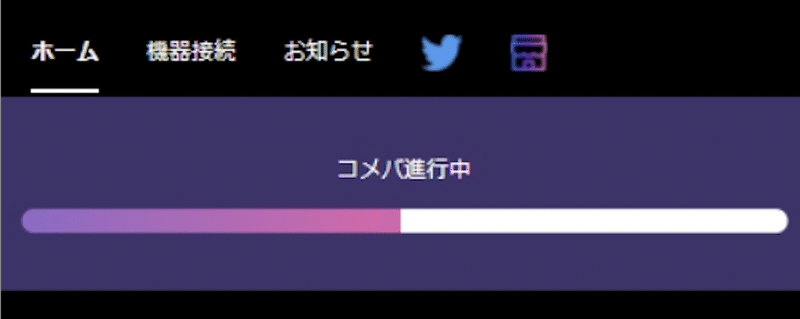
コメバ状態になるとゲージで残り時間をお知らせします。
終わった後にも必死でタイピングしてしまうことも避けることができますw
・同時視聴者人数
配信ページを見る前から盛り上がり具合やしっぽりコミュニケーションやり取りのできる空いたお部屋のお探しにお役立てください。
❸接続タブ

これが噂の体感型ライブ配信への入り口だ!!
え?もう自分のリモバを持ってるって?
それじゃあここから接続しましょう!
1.まずは対応機器をペアリングモードに。
(それぞれのおもちゃの説明書をお読みください)
2.接続タブをクリック。
たったこれだけで自動で機器を検出し、接続を勝手にしてくれます。電波障害などで切断された場合でもすぐに自動で再接続を行うことができるため、気付かないうちに再接続していたりするのでストレスなく配信を眺められます。bluetoothの電波ってやっぱり切れやすいので。(再接続できない場合は一度電源を切ってやり直してくださいね!)
3.接続完了!
それでも繋がらない時は
・パソコンのBluetooth機器ペアリングを利用してしまっている
PCにBluetooth機器が接続されていないか確認してみてください。
こちらに接続されてしまっていると、ビューアにBluetooth接続ができません。もし、接続していた場合は解除しましょう。確認方法は以下の通りです。
❶"スタート"ボタン を右クリック、" 設定" を開く
❷Windowsの設定メニューから "デバイス" を開く
❸ "Bluetoothとその他のデバイス" をチェックします。もしお使いの機器が接続されていたら "デバイスの削除" を押してペアリンングが解除できます。
OSもバージョンもBluetooth機器の接続もチェックしたのに正常に動かない場合は弊社にお問い合わせください。
配信者と一緒に焦らされて高まってみてください。この機能では気持ちよくなることよりも配信者の気持ちを味わって一心同体になる事を目的としています。このアプリからおもちゃを自分でコントロールができないようにあえて作っています。(LoveTip配信者用と全く同じです。)震えないな、って思った時は必ず電池が切れていないか、電波障害になっていないか確認してくださいね!
❹接続中画面
機器を接続中は匿名でバイブをつながっているユーザーとして配信者のお部屋に接続でき、自分の機器がシンクロして振動します。おもちゃを接続しているユーザー一覧も見ることができてみんなで盛り上がることができます。
❺参加設定

名前変更
匿名さんを辞めたくなったら変更してください。
機器を切断
このボタンを押せば接続機器を切断することができます。
(機器の切断がうまくいかない場合は、機器の電源をお切りください。)
※PIVOTに関して(We-vibeの商品全般)は電源を切る機能がありませんのでまたすぐペアリングされてしまいます。(LTVアプリは自動で接続モードの機器を検知します)もし、複数台をお持ちで切り替えたい場合は、Bluetoothが届かない場所に置いてください。アルミホイルで覆う事もBluetoothの電波を妨げる効果があります!笑
機器を購入
新しい機器を購入したいときはこちらからどうぞ!随時新しい対応機器を探していますよ。
セレブレーション機能
配信者と同じようにあなたにも参加の有無を決める権利があります。
(機能がわからない方はこちらから。)
いろんなお部屋にシャンパンが入った時に機器を動かしてよければONにしたままにしておいてください。ONにしておくとシャンパンで盛り上がっている部屋を検知するのに役立ちます。
遅延設定
配信者と自分の機器の動きにタイムラグがあるって?ノープロブレム!この機能の出番です。ライブ配信にはそれぞれのネット環境に合わせて遅延(タイムラグ)がつきもの。実際に何秒程度ずれているのか確認して調節してあげましょう。
確認方法:チップを投げてそこから何秒後に配信者の投げ銭サウンドがなるか確認してみましょう。あなたがチップを投げたときに3秒後に配信者の機器が動けば、遅延は3秒です。その場合は遅延設定を3秒に設定することで、あなたと配信者の機器の動きのタイムラグをピッタリと合わせてシンクロさせることができます。
❻おすすめの使い方
LTVをデスクトップにピンしておく

アプリを常に表にくるように表示設定する

玄人のあなた。この使い方が便利です。これで配信画面にアプリが隠れないでアプリを確認することができます。僕は毎日見るのでこの方法で素早くラブチップ配信にアクセスしています。(決して変な気持ちでは見ていませんよ!研究ですからね!!!照)
まとめ
最後までマニュアルを見てくださってありがとうございます!いつも僕たちの作る説明文などを隅々まで読んで攻略・協議してくれたり、機器音痴な配信者さんに教えてあげたりしてくれるマメで優しくて、そしてコメントが最高に面白いえ●ちな視聴者の皆様が僕たちは大好きです。配信の内容より視聴者さんからのコメントのに僕達は興奮している事が多々あります。ビューアーはそんなラブチップを応援してくださる皆様にもっと便利をお届けしたくて作りました。ラブチップ及びラブチップビューアーは配信者さんも視聴者さんも無料で利用できるアプリなので、ぜひ楽しんでいただきたいです。そして新しい視聴者さまにもたくさん使っていただけるようになって配信者さんがもっともっとたくさん増えたらいいなと思っています!
ラブチップに登録する配信者は毎日のペースで増え続けていますし、
ラブチップも進化を続けていこうと思っています!
Let’s!エロ楽しいいいいいいいいいいいい!!!!
この記事が気に入ったらサポートをしてみませんか?
